کد خطای 4: 0x80070005 - سطح سیستم هنگام به روز رسانی مرورگر کروم
وقتی به صفحه درباره (About)Google Chrome دسترسی پیدا میکنیم ، بهطور خودکار بهروزرسانیها را بررسی میکند، آنها را دانلود و نصب میکند. اما، بسیاری از کاربران هنگام به روز رسانی مرورگر کروم با (Chrome)خطای کد 4: 0x80070005 – مشکل سطح سیستم(Error code 4: 0x80070005 – System Level ) مواجه شده اند . اگر شما نیز با این مشکل مواجه هستید، می توانید برخی از راه حل های ارائه شده در این پست را امتحان کنید.

پیام خطا به این صورت است:
An error occurred while checking for updates: Update check failed to start (error code 4: 0x80070005 – system level)
کاربران هنگام تلاش برای به روز رسانی مرورگر کروم(Chrome) هر از چند گاهی با مشکلات مختلفی مواجه می شوند. هنگام نصب یا بهروزرسانی مرورگر کروم(Chrome) ، پیامهای خطایی مانند کد خطای 7، 0x80072EE7 دریافت میکنند، بهروزرسانی (error code 7, 0x80072EE7)کروم با کدهای خطای 3، 4، 7، 10، 11، 12(Chrome update failed with error codes 3, 4, 7, 10, 11, 12) و غیره ناموفق بود. بیشتر(Mostly) برخی از خطاها در Google Chrome با راهاندازی مجدد رایانه شخصی برطرف میشوند. یا بازنشانی مرورگر کروم(resetting the Chrome browser) . اگر برای این خطا هیچ کمکی دریافت نکردید، می توانید راه حل های دیگری را امتحان کنید.
کد خطای کروم(Chrome Error) 4: 0x80070005 – سطح سیستم(System Level)
در اینجا راه حل هایی برای این مشکل آزاردهنده وجود دارد:
- مرورگر کروم را به عنوان سرپرست اجرا کنید
- خدمات Google Chrome Update را راه اندازی کنید
- مرورگر کروم را دوباره نصب کنید.
1] مرورگر کروم(Run Chrome) را به عنوان سرپرست اجرا کنید
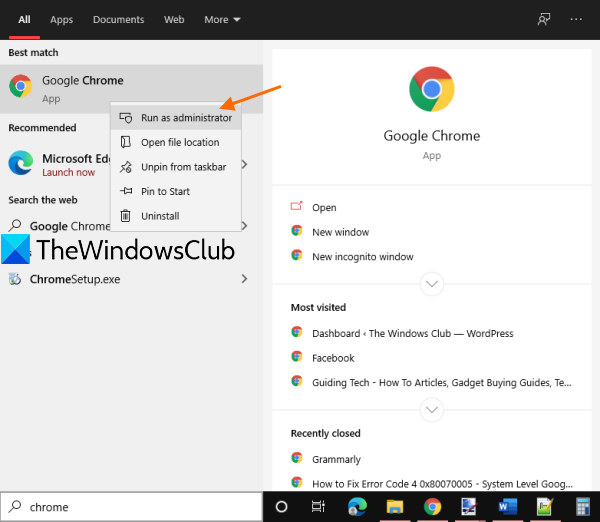
گاهی اوقات، یک برنامه یا ابزار برای درست کار کردن به حقوق اداری نیاز دارد. همین امر ممکن است در مورد به روز رسانی مرورگر کروم(Chrome) نیز صدق کند. بنابراین، گوگل کروم(Google Chrome) را با حقوق ادمین اجرا کنید و ببینید آیا مشکل را حل می کند یا خیر.
از کادر جستجو(Search) برای یافتن مرورگر کروم(Chrome) استفاده کنید. در نتیجه جستجو، روی مرورگر کروم(Chrome Browser) کلیک راست کرده و از گزینه Run as administrator استفاده کنید. وقتی پاپ آپ User Account Control قابل مشاهده است، دکمه (User Account Control)Yes را فشار دهید.
همچنین می توانید از منوی استارت(Start) یا میانبر دسکتاپ کروم(Chrome) استفاده کنید و از منوی راست کلیک کنید تا آن را به عنوان سرپرست اجرا کنید. این ممکن است کار کند.
2] خدمات Google Update را راه اندازی کنید
این به احتمال زیاد دلیل پشت کد خطای 4 است: 0x80070005 - سطح سیستم. سرویس های Google Update(Google Update) باید به صورت خودکار یا دستی اجرا شوند. اگر متوقف یا غیرفعال باشد، هنگام به روز رسانی مرورگر کروم(Chrome) ، این خطا را مشاهده خواهید کرد . بنابراین، باید خدمات Google Update را فعال یا راه اندازی کنید. بسیاری از کاربران از این اصلاح سود برده اند.
اول(First) از همه، اگر مرورگر کروم(Chrome) در حال اجرا است، آن را ببندید.
پس از آن، Windows Services Manager(open Windows Services manager) را با استفاده از Run Command ( Win+R ) یا کادر جستجو(Search) باز کنید. لیستی از تمام خدمات (در حال اجرا یا متوقف شده) را مشاهده خواهید کرد. به پایین بروید(Scroll) و به دنبال سرویس بهروزرسانی Google (gupdate) بگردید(Google Update Service (gupdate)) . روی آن دوبار کلیک کنید.
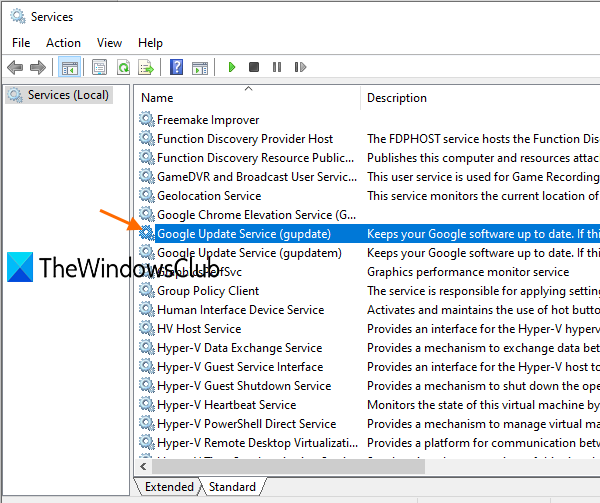
وضعیت سرویس(Service) را بررسی کنید . اگر متوقف شد، دکمه Start را فشار دهید. چند ثانیه طول می کشد و سرویس شروع می شود. همچنین نوع راه اندازی(Startup) سرویس را روی Automatic یا Manual قرار دهید . دکمه های Apply و OK را فشار دهید.
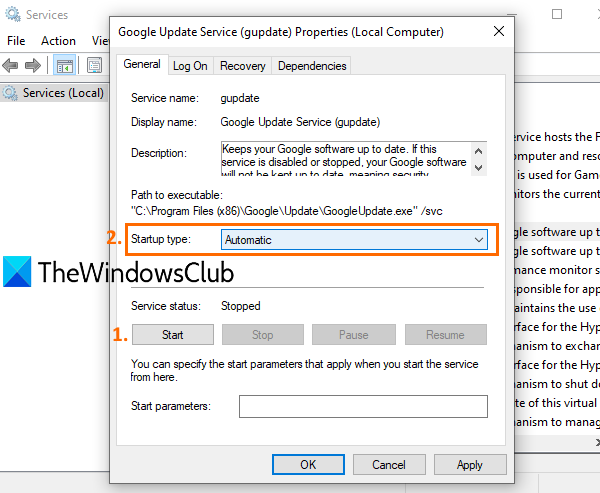
همین کار را برای Google Update Service (gupdate) انجام دهید . این سرویس درست در زیر سرویس فوق در دسترس است.
حالا گوگل کروم را باز کنید و به صفحه (Google Chrome)درباره(About) دسترسی پیدا کنید . اکنون باید بهطور خودکار بهروزرسانیها را بررسی کرده و آنها را نصب کند.
3] مرورگر کروم را دوباره نصب کنید
اگر همچنان کد خطای 4: 0x80070005 را مشاهده می کنید، باید مرورگر کروم(Chrome) را دوباره نصب کنید. کافی(Simply) است آخرین نسخه کروم(Chrome) را از وب سایت رسمی دانلود کرده و نصب کننده را اجرا کنید.
لازم نیست ابتدا مرورگر را حذف نصب کنید. همچنین، نشانکها، سابقه، گذرواژهها و غیره شما نیز تحت تأثیر قرار نمیگیرند. بنابراین، می توانید آن را بدون هیچ نگرانی دوباره نصب کنید.
نصب کننده را اجرا کنید، مراحل را دنبال کنید و مراحل نصب را کامل کنید. اکنون بهروزرسانیهای Google Chrome را بررسی کنید. اکنون خطا باید برطرف شود.
امیدوارم چیزی کمک کند.
خطای 0x80070005(Error 0x80070005) تقریباً در همه جا وجود دارد و این کد در سناریوهای زیر نیز نمایش داده می شود:
- نتوانستیم مکان ذخیره پیشفرض شما را تنظیم کنیم(We couldn’t set your default save location)
- نصب کلید آفیس(Office Key installation)
- یک درایو(OneDrive)
- فعال سازی ویندوز(Windows Activation)
- IPersistFile ذخیره نشد(IPersistFile Save failed)
- خدمات ویندوز(Windows Services)
- برنامه های فروشگاه ویندوز(Windows Store apps)
- به روز رسانی ویندوز(Windows Update)
- Task Scheduler .
Related posts
Error Code 105 ERR_NAME_NOT_RESOLVED در Google Chrome
رفع: Chrome.exe Bad Image، Error status 0xc000012f
Error code 7، 0x80072EE7 در هنگام نصب یا به روز رسانی کروم
چگونه برای تعمیر Google Chrome Error Code 7: 0x80040801
Fix SSL Certificate Error در Google Chrome [حل شد]
رفع خطای Google Chrome STATUS BREAKPOINT
چگونه به رفع خطا در File Download Google Chrome browser
رفع کد خطای Square Enix i2501
Fix Chrome Needs Storage Access Error در Android
رفع خطای Google Chrome 6 (net::ERR_FILE_NOT_FOUND)
چگونه به Fix SSL Connection Error در Google Chrome
چگونه به Fix Twitch Error 2000 در Google Chrome
10 بهترین تم برای Google Chrome Browser
نحوه رفع خطای “Err_empty_response” در گوگل کروم
چگونه به Fix DHCP Lookup شکست خورد Error در Chromebook
نحوه پاک کردن Cache، Cookies، Browsing History در Chrome and Firefox
رفع خطای Err Too Many Redirects در ویندوز 10
Chrome or Firefox نمی تواند فایل ها را بر روی کامپیوتر شما دانلود یا ذخیره کند
نحوه رفع کد خطای Netflix M7111-1101
رفع مشکل عدم اتصال به سرور پروکسی کد خطا 130
